Introdução
Pré-requisitos
Antes de usar o AI Localization Automator, certifique-se de ter:
- Conteúdo Localizável: Propriedades de texto marcadas como localizáveis em seu projeto
- Destino de Localização: Um destino de localização configurado com texto fonte coletado
- Idiomas de Destino: Pelo menos uma cultura não nativa adicionada ao seu destino de localização
- Acesso ao Provedor de IA: Chave de API ou acesso ao seu serviço de tradução por IA escolhido
Se você não está familiarizado com a criação de texto localizável no Unreal Engine, comece com nosso Guia de Configuração de Localização para aprender como criar e configurar conteúdo de texto localizável.
Acessando o Gerenciador de Tradução por IA
O plugin integra-se diretamente com o Painel de Localização do Unreal Engine:
- Abra o Painel de Localização (Ferramentas → Painel de Localização)
- Selecione seu destino de localização
- Procure pelo botão "AI Translate" na barra de ferramentas do destino
- Clique no botão para abrir o Gerenciador de Tradução por IA
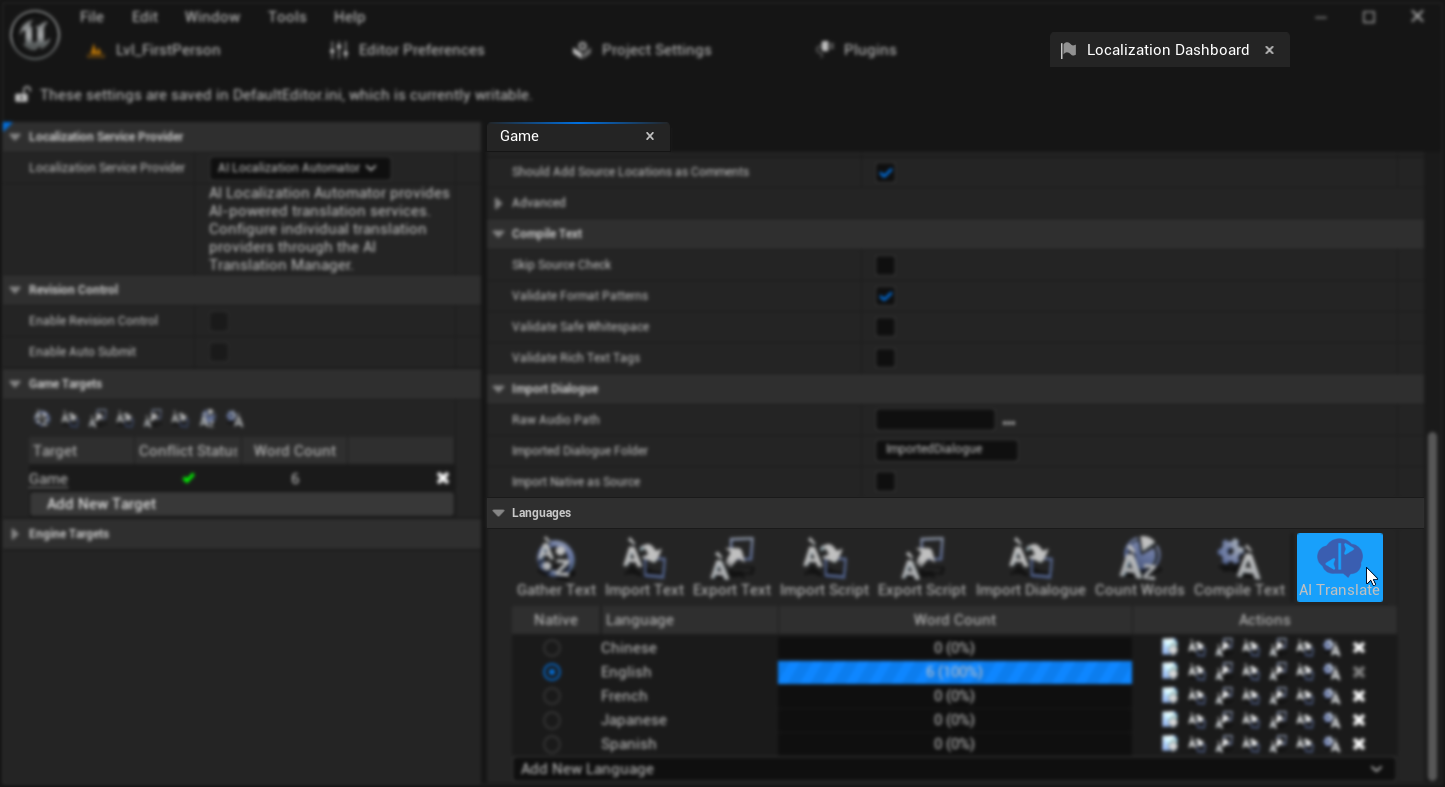
O botão AI Translate só aparece para destinos de localização não pertencentes ao engine que tenham texto fonte coletado e culturas de destino configuradas.
Configuração Inicial
Quando você abrir o Gerenciador de Tradução por IA pela primeira vez, precisará configurar seu provedor de tradução:
1. Selecione o Provedor de Tradução
Escolha entre os provedores de IA disponíveis no menu suspenso:
- Ollama: Executa localmente para privacidade e sem custos de API, requer configuração local
- OpenAI: Melhor qualidade geral, requer chave de API
- Anthropic Claude: Excelente para traduções nuances, requer chave de API
- DeepSeek: Opção econômica, requer chave de API
- Google Gemini: Boa qualidade com preços competitivos, requer chave de API
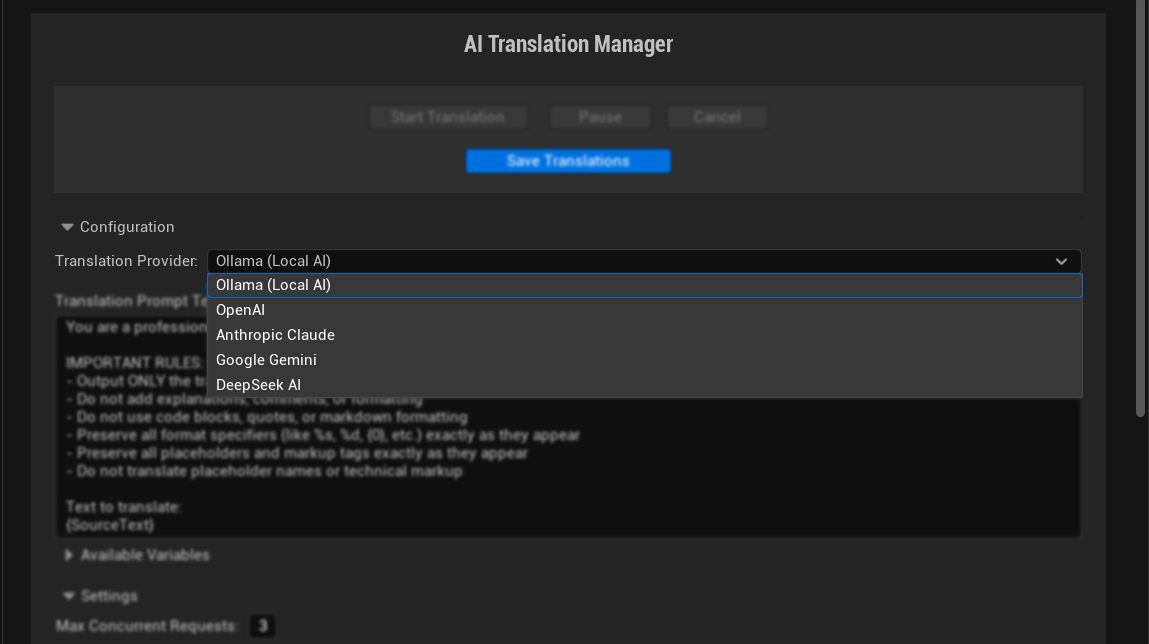
2. Configure as Configurações do Provedor
Cada provedor tem requisitos e opções de configuração diferentes. Embora a interface forneça dicas úteis ao passar o mouse sobre cada parâmetro, para detalhes abrangentes sobre todas as configurações disponíveis e opções de configuração para cada provedor específico, consulte o guia Provedores de Tradução.
Provedores em Nuvem (OpenAI, Claude, DeepSeek, Gemini) normalmente requerem no mínimo uma Chave de API para autenticação, junto com várias outras opções de configuração como seleção de modelo, configurações de temperatura, limites de token e tempos limite de requisição.
Provedores Locais (Ollama) requerem no mínimo uma URL Base e um Modelo a serem especificados, além de parâmetros adicionais para ajustar fino do serviço local.
3. Personalize as Configurações de Tradução
Configure o comportamento do processo de tradução:
- Máximo de Solicitações Simultâneas: Número de traduções simultâneas (10 é recomendado para começar, embora alguns provedores possam exigir valores menores - por exemplo, Ollama normalmente funciona melhor com no máximo 4 solicitações devido a limitações de processamento local)
- Máximo de Tentativas por Tradução: Limite de repetição para traduções com falha (2 recomendado)
- Máximo de Falhas Consecutivas: Limite de parada para erros consecutivos (6 recomendado)
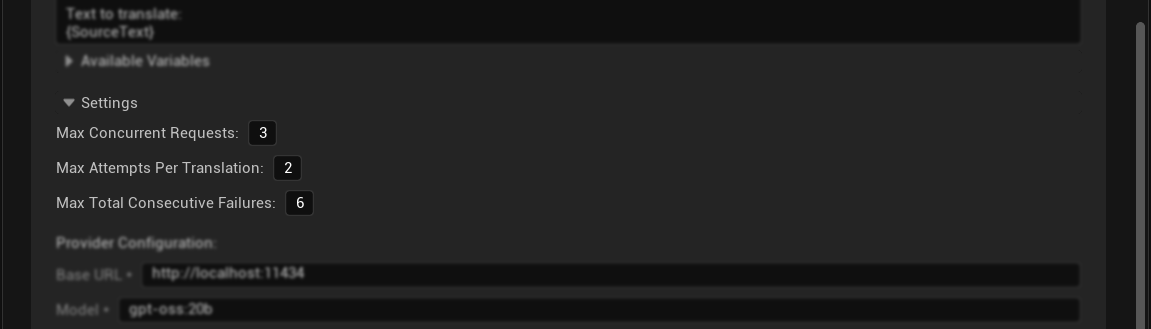
Sua Primeira Tradução
Com a configuração concluída, você está pronto para traduzir:
- Revise o Conteúdo: A tabela de tradução mostra todas as entradas de texto detectáveis
- Verifique o Status: Veja quais traduções estão pendentes, concluídas ou com falha
- Inicie a Tradução: Clique em "Iniciar Tradução" para começar o processo
- Monitore o Progresso: Acompanhe atualizações de progresso em tempo real e mensagens de status
- Salve os Resultados: Use "Salvar Traduções" para gravar o trabalho concluído em arquivos de armazenamento
Complete o Processo de Localização
Após salvar suas traduções, você precisa completar o fluxo de trabalho de localização da UE:
1. Retorne ao Painel de Localização
Feche o AI Translation Manager e retorne ao Localization Dashboard.
2. Coletar Texto e Verificar Resultados
Clique no botão "Gather Text" e aguarde a conclusão do processo. Isso atualiza o sistema de localização com suas novas traduções. Uma vez que a coleta esteja completa, verifique se as estatísticas de Word Count mostram suas traduções atualizadas - você deve ver porcentagens de tradução aumentadas para suas culturas de destino.
3. Compilar Texto
Clique no botão "Compile Text" para finalizar as traduções. Isso cria os arquivos binários que seu jogo realmente usará.
4. Empacotar Idiomas para Distribuição
Após compilar o texto, para garantir que o texto traduzido apareça em seu projeto empacotado:
- Abra as Configurações do Projeto (Editar → Configurações do Projeto)
- Navegue até a seção Empacotamento na barra lateral esquerda
- Expanda a categoria Avançado nas configurações de Empacotamento
- Encontre o campo "Idiomas para Empacotar"
- Clique no botão de opção "Mostrar Localizados" para exibir apenas os idiomas previamente localizados
- Selecione os idiomas para empacotar - você pode clicar em "Todos" no lado direito da caixa de texto "Selecionar" para selecionar todos os idiomas localizados
- Empacote seu projeto - os idiomas especificados agora serão incluídos e disponíveis como opções de localização em seu jogo
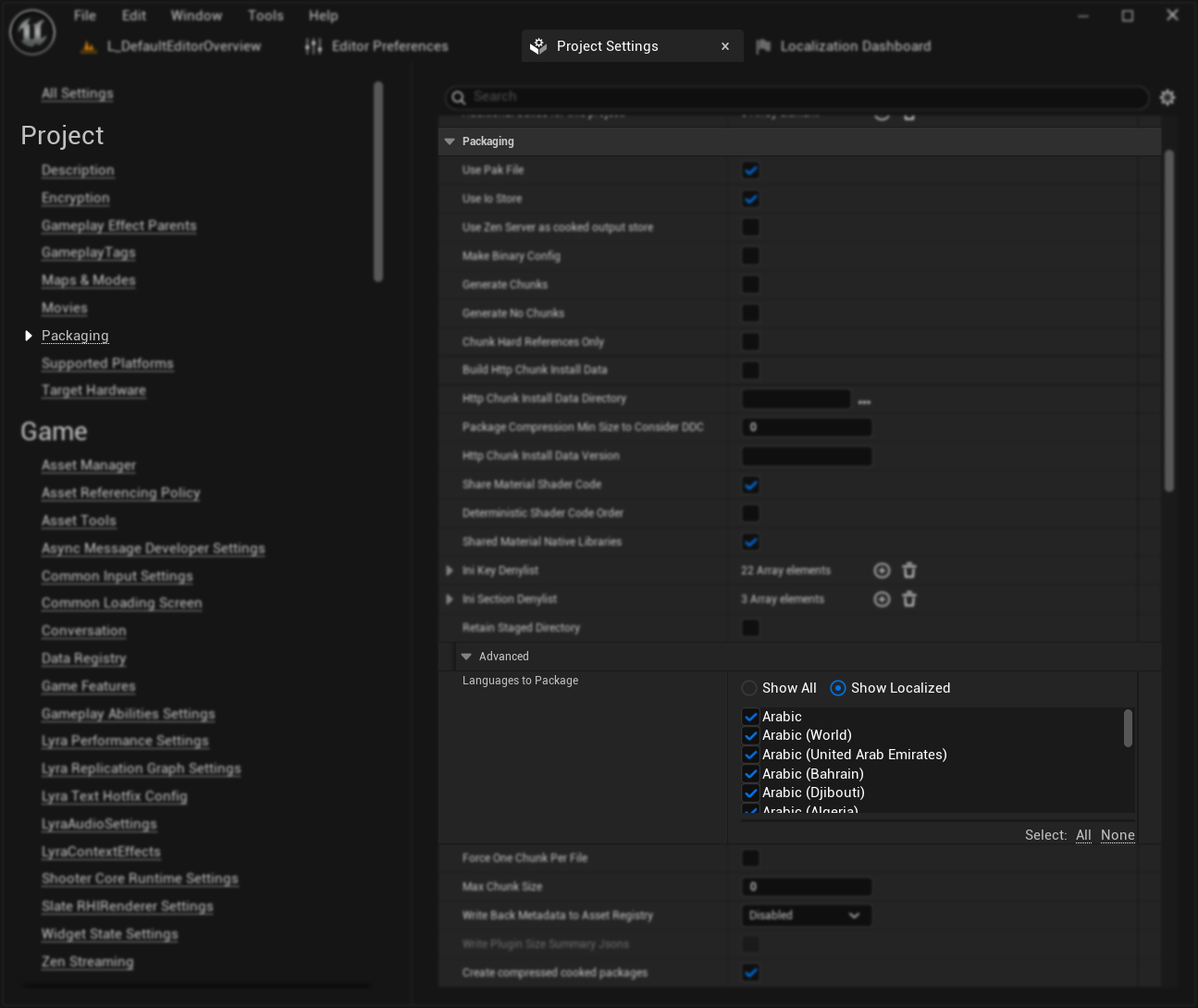
Esta etapa é essencial para disponibilizar suas traduções no jogo empacotado final.
5. Teste Suas Traduções
Uma vez que a compilação estiver concluída, você pode testar e visualizar suas traduções no editor ou no jogo. Para instruções detalhadas sobre teste de localização, consulte nosso Guia de Teste de Localização.
Próximos Passos
- Provedores de Tradução: Conheça os pontos fortes e a configuração de cada provedor
- Recursos Avançados: Explore predefinições, gerenciamento de sessão e menus de contexto
- Configuração de Localização: Aprenda como tornar o texto localizável na UE
Comece com um pequeno subconjunto de texto (talvez 10-20 entradas) para testar sua configuração do provedor e garantir que as traduções atendam às suas expectativas de qualidade antes de processar lotes grandes.